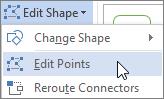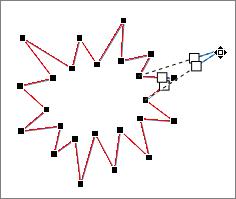Klikk Shapes-gruppen på Sett inn-fanen og velg Freeform-formen fra Shapes-galleriet.
Markøren endres til en trådkors-peker.
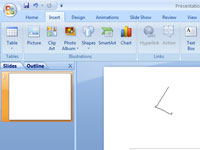
Klikk der du vil plassere det første hjørnet av objektet.
Hvis du holder nede Shift-tasten mens du tegner en polygon, er sidene begrenset til 45-graders vinkler.
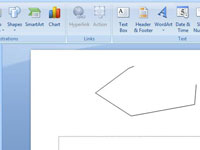
Klikk der du vil plassere det andre hjørnet av objektet.
Fortsett å klikke hvor du vil plassere et hjørne.
Klikk der du vil plassere det andre hjørnet av objektet.
Fortsett å klikke hvor du vil plassere et hjørne.
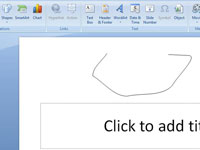
Hold nede museknappen når du klikker på et hjørne og dra for å tegne den frie formen. Når du kommer til slutten av den frie siden, slipper du museknappen.
Du kan klikke på nytt for å legge til flere hjørner.
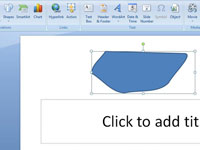
Klikk nær det første hjørnet.
Objektet antar linje- og fyllfargen fra lysbildets fargeskjema.
Rediger punkter i en form
Du kan redigere punktene til de fleste former. Du redigerer for eksempel punkter når du trenger å lene en trekant over til høyre.
Velg formen du vil redigere.
I kategorien Formformat (eller Format ), klikk Rediger form  , og klikk deretter Rediger punkter .
, og klikk deretter Rediger punkter .
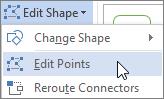
Dra en av toppunktene som skisserer formen. Et toppunkt er punktet, indikert med en svart prikk, der en kurve slutter eller punktet der to linjestykker møtes i en friform.
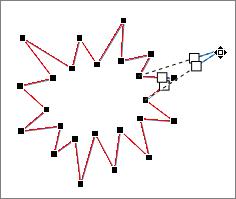
Arbeid med redigeringspunkter
-
For å legge til et punkt, klikk på formkonturen mens du trykker på Ctrl.
-
For å slette et punkt, klikk på punktet mens du trykker Ctrl.
-
For å få punktet behandlet som et jevnt punkt, trykk på Shift mens du drar et av håndtakene som er festet til punktet. Når du slutter å dra, endres punktet til et jevnt punkt. Et glatt punkt forbinder to linjestykker av samme lengde.
-
For å få punktet behandlet som et rett punkt, trykk Ctrl mens du drar et av håndtakene som er festet til punktet. Når du slutter å dra, vil punktet bli endret til et rett punkt. Et rett punkt forbinder to linjestykker med forskjellig lengde.
-
For å få punktet behandlet som et hjørnepunkt, trykk Alt mens du drar et av håndtakene som er festet til punktet. Når du slutter å dra, vil punktet bli endret til et hjørnepunkt. Et hjørnepunkt forbinder to linjestykker med ett segment som går av i en annen retning.
-
For å avbryte endringen av punkt- og linjesegmentene, trykk Esc før du slipper museknappen.
-
For å åpne Edit Points-modus med hurtigtaster, velg formen og trykk deretter Alt + JD, E, E.
Slett former
-
Klikk på formen du vil slette, og trykk deretter på Slett.
Hvis du vil slette flere former, velger du den første figuren, trykker og holder nede Ctrl mens du velger de andre figurene, og trykker deretter Delete.


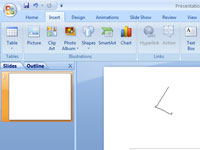
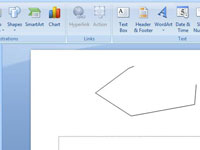
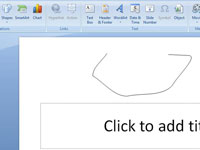
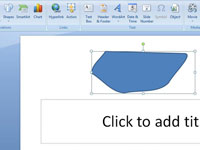
 , og klikk deretter Rediger punkter .
, og klikk deretter Rediger punkter .